Spur hinzufügen (Dialog) – Instrument
Auf der Instrument-Seite des Dialogs Spur hinzufügen können Sie Instrumentenspuren einrichten und hinzufügen.
Um die Instrument-Seite des Dialogs Spur hinzufügen zu öffnen, führen Sie eine der folgenden Aktionen aus:
-
Klicken Sie im globalen Bereich für Spurbedienelemente in der Spurliste auf Spur hinzufügen
 und klicken Sie dann auf Instrument.
und klicken Sie dann auf Instrument.Dadurch wird der globale Dialog Spur hinzufügen auf der Instrument-Seite geöffnet.
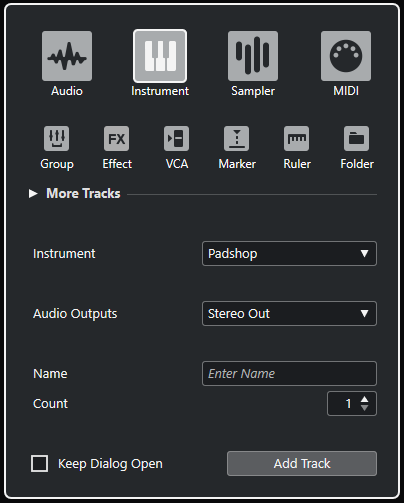
-
Wählen Sie oder klicken Sie mit der rechten Maustaste in einen leeren Bereich der Spurliste und wählen Sie Spur hinzufügen: Instrument.
Dadurch wird die Instrument-Seite des Dialogs Spur hinzufügen geöffnet.
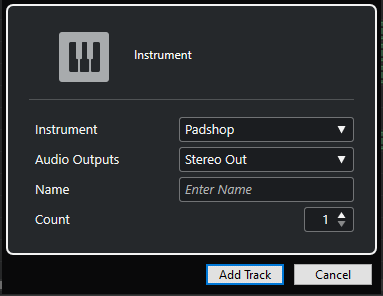
Die folgenden Einstellungen sind verfügbar:
- Instrument
-
Hiermit können Sie ein Instrument auswählen.
- Audio-Ausgänge
-
Hiermit können Sie das Ausgangs-Routing einstellen.
- Name
-
Hiermit können Sie einen Spurnamen angeben.
- Anzahl
-
Hiermit können Sie die Anzahl der Spuren angeben, die Sie hinzufügen möchten.
HinweisSie können eine unbegrenzte Anzahl von Spuren hinzufügen, aber nur 100 Spuren gleichzeitig.
- Dialog geöffnet lassen
-
Aktivieren Sie diese Option, um den Dialog nach Klicken auf Spur hinzufügen geöffnet zu lassen. So können Sie auf die Seite einer anderen Spurart klicken, um mehr Spuren einzurichten und hinzuzufügen.
HinweisDiese Option ist nur verfügbar, wenn Sie den Dialog Spur hinzufügen im globalen Bereich für Spurbedienelemente öffnen.
- Spur hinzufügen
-
Fügt gemäß der Spurart und den Einstellungen der aktiven Seite eine oder mehrere Spuren hinzu und schließt danach den Dialog.